
Windows 11 veya önceki sürümlerde Wi-Fi tuşu çalışmıyor ve kablosuz ağı açma kapama yapamıyorsanız bu yöntemleri deneyin.
Laptoplarda, bilgisayarda birkaç değişiklik yapmak için fonksiyon tuşları mevcut. Bu tuşlar sesi kapatıp veya açar. Dizüstü bilgisayarın sesini artırır veya azaltır. Ekran parlaklığını artırır veya azaltır ya da kablosuz bağlantıyı açıp kapatır. Bu sorgular arasında, Windows 11 Wi-Fi açmak için fonksiyon tuşunu kullanmanın verimli olmadığı zamanlar olur.
Bu nedenle, bilgisayarınızda wi fi tuşu çalışmıyor sorunu ilgili düzeltmeler sağladık. Hangisinin sizin için en uygun olduğunu bilmek için çözümler üzerinde denemeler yapmalısınız.
İçerik konuları
Neden Wi-Fi Açma Kapama Tuşu Çalışmıyor
Bazı kişilerin Wi-Fi fonksiyon tuşunun çalışmaması sorunuyla karşılaşmasının nedeni çok çeşitlidir. Dizüstü bilgisayar wifi tuşunun çalışmamasının nedenlerinden bazıları şunlardır:
- Tuş Kilitlini Kontrol Edin: Fn tuşlarının çalışmayı durdurmasının nedenlerinden biri, birisinin yanlışlıkla FN kilit tuşuna basmasıdır. FN tuşu, yalnızca Wi-Fi açma işlemi için çalışmaz. Caps Lock veya Num Lock gibi diğer geçiş tuşlarını etkiler. Böylece FN tuşlarının kilitli olup olmadığını bulmayı kolaylaştırır. Böyle bir durumda, Wi-Fi erişimini etkinleştirmek için Fonksiyon kilit tuşunu açmanız gerekir.
- Klavyenizi Toz ve Kire Karşı Kontrol Edin: Wi-Fi tuşunuzun çalışmamasının nedeni çok zor olmaya bilir. Bunun nedeni, Klavyenizi uzun süre temizlememiş olmanız ve bu nedenle tuş alanında toz birikmesine neden olmanız ola bilir.
- Klavye Sürücülerini Kontrol Edin: Eski, hasarlı veya bozuk bir sürücü nedeniyle Fn tuşu çalışmayı durdurduysa. Bu durumda klavye sürücünüzü güncellemek Wi-Fi Fn anahtarınız için olumlu bir düzeltme olmalıdır.
- Hasarlı Tuş Mekanizmalarını Kontrol Edin: Wi-Fi tuşuna basarsanız ancak yanıt vermiyorsa, tuşlar zarar görmüş olabilir. Klavye panelinizi onarmak ve değiştirmek için profesyonel yardım almanızı öneririz.
Bilgisayarınızın çoğu zaman donanımı ve çevre birimleri için sürücüleri düzgün bir şekilde güncellenmez. Normal Windows sürücüsü ile üretici sürücüsü arasında önemli farklılıklar vardır. Bu konuda yazdığımız wi-fi sorunu nasıl onarılır makalemize göz atın.
Wi-Fi Tuşu Çalışmıyor Nasıl Açabilirim
Özellikle bozuk depolama veya eksik Windows dosyaları söz konusu olduğunda. Bazı bilgisayar sorunlarının üstesinden gelmek zordur. Bir hatayı düzeltmekte sorun yaşıyorsanız, sisteminiz kısmen boza bilir.
Öncelikle FN anahtarınızın kilidini açmalı ve dizüstü bilgisayarın Wi-Fi fonksiyon tuşunun çalışmama sorununu çözmelidir. Bunun için Shift tuşuna basılı tutun ve aynı anda FV (fonksiyon) tuşuna basın. Bu işe yaramazsa, sonraki çözüme bakın.
Wi-Fi Açmak için Ekran Klavyenizi Kullanın
- Başlat ve ardından Ayarlar’a tıklayın..
- Erişilebilirlik seçeneğine tıklayın.
- Klavye öğesini bulun ve tıklayın. Ardından Ekran Klavyesini açmak için anahtarı tıklayın.
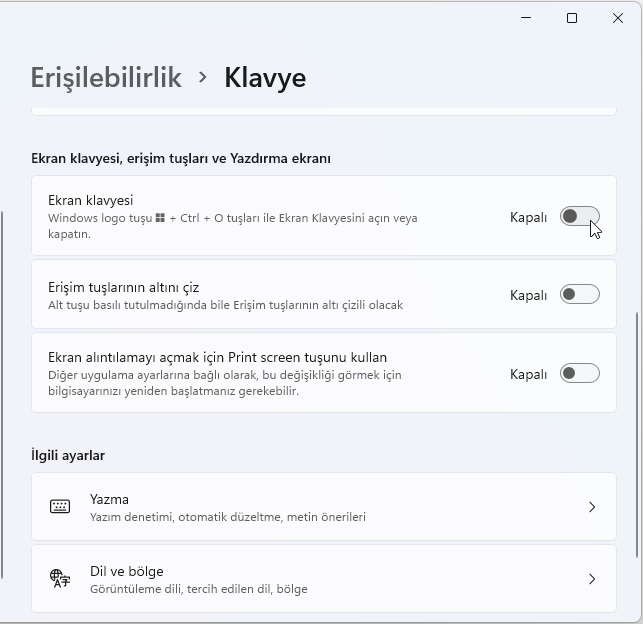
- Ekran Klavyesi ekranınızda belirecek ve ardından onu ekranda size uygun olan yerde boyutlandırabilir ve konumlandırabilirsiniz.
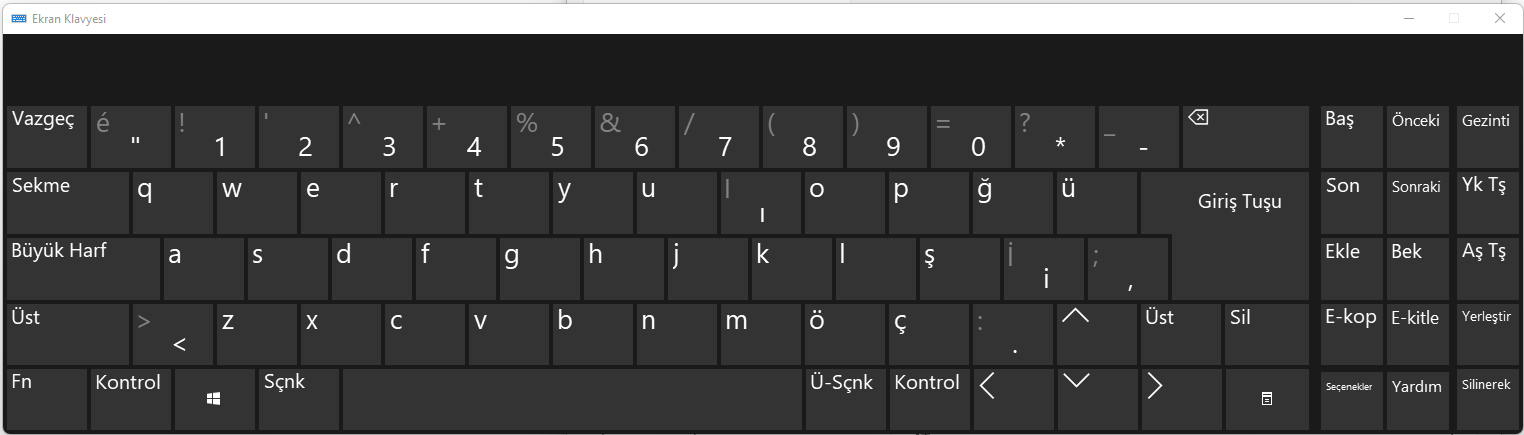
- Ardından, Ekran Klavyesinde FN tuşunu bulabilir ve Wi-Fi Açmak için kullanabilirsiniz.
3. Görev Çubuğu Wi-Fi Ayarlarını Kullanın
- Görev Çubuğu menüsünün sağ alt köşesindeki Wi-Fi simgesine tıklayın .
- Wi-Fi seçeneğini seçin ve maviye dönmesi için birkaç saniye bekleyin .
Bu, Wi-Fi’nize hemen güç vermeli ve bağlanmak için çeşitli seçenekler sağlamalıdır.
Anlattığımız çözümlerden hiçbiri işinize yaramazsa. Bir USB veya Bluetooth klavye kullanmanızı öneririz. Bu, dizüstü bilgisayarınızdaki sorunu sizin için teşhis etmek ve düzeltmek için tamirhaneyle iletişime geçene kadar alternatifiniz olacaktır.
Sağlanan çözümlerin, dizüstü bilgisayarınızın fonksiyon tuşunun Windows 10/11’de Wi-Fi’yi açmaması sorununu çözmenize yardımcı olduğunu umuyoruz. Windows 10’da çalışmıyorsa dizüstü bilgisayarınızın klavyesini nasıl düzelteceğinizle ilgili ayrıntılı kılavuzumuza da göz atabilirsiniz.








































